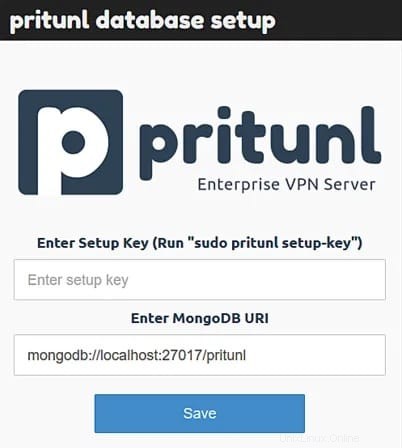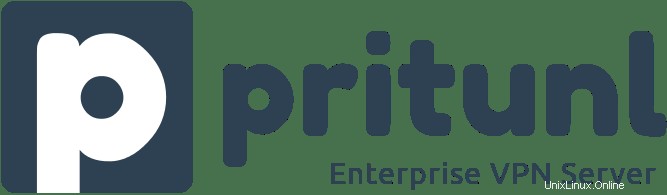
In questo tutorial, ti mostreremo come installare il server VPN Pritunl su Ubuntu 20.04 LTS. Per quelli di voi che non lo sapessero, il server VPN Pritunl è gratuito e open source server VPN aziendale che chiunque può utilizzare per configurare un tunnel VPN sicuro attraverso le reti. Fornisce un'interfaccia Web semplice e intuitiva e ha la capacità di creare un'ampia gamma di reti VPN cloud. Fornisce un pacchetto client ufficiale e supporta tutti Client OpenVPN per la maggior parte dei dispositivi e delle piattaforme.
Questo articolo presuppone che tu abbia almeno una conoscenza di base di Linux, sappia come usare la shell e, soprattutto, che ospiti il tuo sito sul tuo VPS. L'installazione è abbastanza semplice e presuppone che tu sono in esecuzione nell'account root, in caso contrario potrebbe essere necessario aggiungere 'sudo ' ai comandi per ottenere i privilegi di root. Ti mostrerò l'installazione passo passo del Pritunl VPN Server su Ubuntu 20.04 (Focal Fossa). Puoi seguire le stesse istruzioni per Ubuntu 18.04, 16.04 e qualsiasi altra distribuzione basata su Debian come Linux Mint.
Prerequisiti
- Un server che esegue uno dei seguenti sistemi operativi:Ubuntu 20.04, 18.04, 16.04 e qualsiasi altra distribuzione basata su Debian come Linux Mint.
- Si consiglia di utilizzare una nuova installazione del sistema operativo per prevenire potenziali problemi.
- Un
non-root sudo usero accedere all'root user. Ti consigliamo di agire comenon-root sudo user, tuttavia, poiché puoi danneggiare il tuo sistema se non stai attento quando agisci come root.
Installa Pritunl VPN Server su Ubuntu 20.04 LTS Focal Fossa
Passaggio 1. Innanzitutto, assicurati che tutti i pacchetti di sistema siano aggiornati eseguendo il seguente apt comandi nel terminale.
sudo apt updateudo apt upgradesudo apt install curl gnupg2 wget unzip
Passaggio 2. Installazione del server VPN Pritunl su Ubuntu 20.04.
Ora aggiungiamo la chiave e il file del repository Pritunl al sistema Ubuntu:
sudo apt-key adv --keyserver hkp://keyserver.ubuntu.com --recv E162F504A20CDF15827F718D4B7C549A058F8B6Bsudo apt-key adv --keyserver hkp://keyserver.ubuntu.com --recv 7568D9BB55FF9E5287D586017AECA6Quindi, aggiungi il suo file di repository usando il seguente comando:echo "deb http://repo.pritunl.com/stable/apt focal main" | sudo tee /etc/apt/sources.list.d/pritunl.listUna volta aggiunto il repository, aggiorna la cache del repository e installa il server Pritunl con il seguente comando:
sudo apt updateudo apt install pritunlUna volta completata l'installazione, puoi impostare l'avvio, l'arresto e abilitare l'avvio automatico del server VPN Pritunl all'avvio del server:
sudo systemctl stop pritunlsudo systemctl avvia pritunlsudo systemctl abilita pritunlPassaggio 3. Installazione di MongoDB.
Per impostazione predefinita, MongoDB non è disponibile nel repository predefinito di Ubuntu 20.04, quindi dovrai aggiungere il repository MongoDB al tuo sistema:
curl -fsSL https://www.mongodb.org/static/pgp/server-4.4.asc | sudo apt-key add -echo "deb [ arch=amd64,arm64 ] https://repo.mongodb.org/apt/ubuntu focal/mongodb-org/4.4 multiverse" | sudo tee /etc/apt/sources.list.d/mongodb-org-4.4.listAggiorna
apte installa MongoDB usando il seguente comando:sudo apt aggiornamentiudo apt-get install mongodb-serverPassaggio 4. Accesso a Pritunl.
Ora, apri il tuo browser web e accedi all'interfaccia web di Pritunl utilizzando l'URL
https://your-server-ipaddress. Dovresti vedere la seguente schermata:
Successivamente, genera una chiave di configurazione utilizzando il comando seguente:
sudo pritunl setup-keyRisultato:
da crittografia import x586c879d9o59b10012084887b2g4ua5g49uDopodiché, copia la chiave di configurazione e incollala nella procedura guidata di configurazione del database Pritunl. Dopo aver incollato la chiave di configurazione, fai clic sul pulsante Salva.
Avanti, dovrai generare un nome utente e una password predefiniti per accedere. Per farlo, esegui il comando seguente:
sudo pritunl password predefinitaRisultato:
dalla crittografia import x586[undefined][2021-03-09 12:09:16,430][INFO] Ottenere la password predefinita dell'amministratorePassword predefinita dell'amministratore:nome utente:"pritunl"password:"meilana123"Ora accedi con il nome utente e la password predefiniti e configura il tuo ambiente dalla dashboard di Pritunl.
Congratulazioni! Hai installato con successo Pritunl VPN. Grazie per aver utilizzato questo tutorial per installare il server Pritunl VPN sul tuo sistema Ubuntu 20.04 LTS Focal Fossa. Per ulteriore aiuto o informazioni utili, ti consigliamo di controllare il sito web ufficiale di Pritunl.